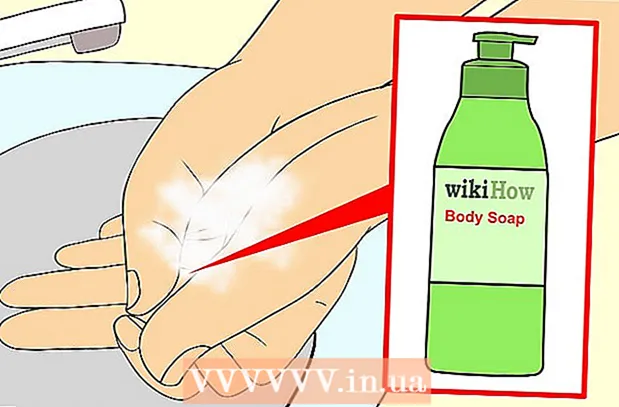लेखक:
Frank Hunt
निर्मितीची तारीख:
11 मार्च 2021
अद्यतन तारीख:
1 जुलै 2024
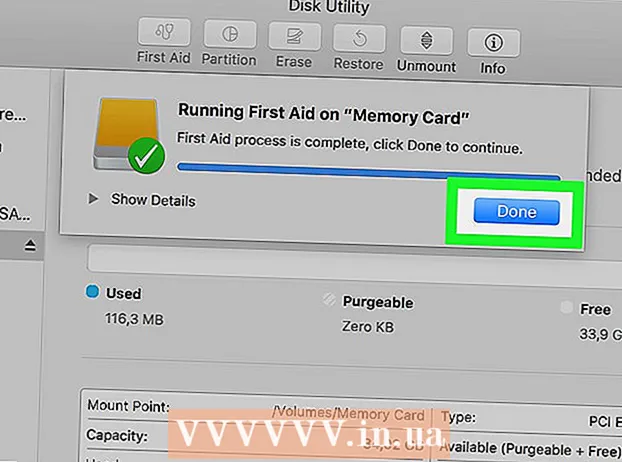
सामग्री
- पाऊल टाकण्यासाठी
- 3 पैकी भाग 1: आपल्या कार्डवरील डेटा पुनर्संचयित करा
- 3 पैकी भाग 2: विंडोजवर मेमरी कार्ड दुरुस्त करणे
- भाग 3 चे 3: मॅकवर मेमरी कार्ड दुरुस्त करणे
- टिपा
- चेतावणी
या लेखात, आम्ही आपल्याला नॉन-वर्किंग मेमरी कार्डमधून फोटो किंवा इतर डेटा कसा पुनर्प्राप्त करावा ते शिकवू. आम्ही आपल्याला मेमरी कार्डची पुन्हा फॉर्मेट कशी करावी हे देखील शिकवतो जेणेकरून कार्ड दुरुस्त झाल्यानंतर आपण ते वापरणे सुरू ठेवू शकता.
पाऊल टाकण्यासाठी
3 पैकी भाग 1: आपल्या कार्डवरील डेटा पुनर्संचयित करा
 आपले कार्ड त्वरित वापरणे थांबवा. आपल्या कॅमेर्यावर "कार्ड त्रुटी" किंवा "वाचन त्रुटी" किंवा तत्सम असा त्रुटी संदेश येत असल्यास, कॅमेरा बंद करा आणि कार्ड काढा. आपण कार्ड वापरत राहिल्यास डेटा पुनर्प्राप्त करण्याची शक्यता कमी होईल.
आपले कार्ड त्वरित वापरणे थांबवा. आपल्या कॅमेर्यावर "कार्ड त्रुटी" किंवा "वाचन त्रुटी" किंवा तत्सम असा त्रुटी संदेश येत असल्यास, कॅमेरा बंद करा आणि कार्ड काढा. आपण कार्ड वापरत राहिल्यास डेटा पुनर्प्राप्त करण्याची शक्यता कमी होईल.  डेटा पुनर्प्राप्ती प्रोग्रामसाठी पहा. आपले कार्ड जतन करण्यायोग्य नसले तरीही आपण त्यावरील डेटा पुनर्प्राप्त करण्यात सक्षम होऊ शकता. येथे काही लोकप्रिय विनामूल्य प्रोग्राम आहेत जे आपल्याला डेटा पुनर्प्राप्त करण्यात मदत करू शकतात:
डेटा पुनर्प्राप्ती प्रोग्रामसाठी पहा. आपले कार्ड जतन करण्यायोग्य नसले तरीही आपण त्यावरील डेटा पुनर्प्राप्त करण्यात सक्षम होऊ शकता. येथे काही लोकप्रिय विनामूल्य प्रोग्राम आहेत जे आपल्याला डेटा पुनर्प्राप्त करण्यात मदत करू शकतात: - रिकुवा - आपल्या हार्ड ड्राईव्हचे स्थान निवडल्यानंतर (या प्रकरणात आपले SD कार्ड) आणि "फोटो" पर्याय तपासल्यानंतर रिक्युवा पार्श्वभूमीत आपला डेटा पुनर्संचयित करण्याचा प्रयत्न करेल. बर्याच वापरकर्त्यांसाठी शिफारस केलेले.
- कार्ड रिकव्हरी - प्रोग्राम सेट अप केल्यानंतर, कार्ड रिकव्हरी संलग्न एसडी कार्ड स्कॅन करण्यास प्रारंभ करेल. जेव्हा डेमो कालावधी संपला, आपल्याला सेवा वापरण्यात सक्षम होण्यासाठी पैसे द्यावे लागतील.
- फोटो रेक - या प्रोग्रामला एक साधा इंटरफेस आहे आणि कमांड प्रॉम्प्ट प्रोग्रामचे काही मूलभूत ज्ञान आवश्यक आहे, म्हणून नवशिक्यांसाठी हे शिफारसित नाही.
 आपला निवडलेला डेटा पुनर्प्राप्ती कार्यक्रम डाउनलोड आणि स्थापित करा. आपण प्रश्नातील प्रोग्रामच्या वेब पृष्ठावर जाऊन, "डाउनलोड" बटणावर क्लिक करून आणि नंतर डाउनलोड केलेल्या इन्स्टॉलरवर डबल-क्लिक करून हे करा.
आपला निवडलेला डेटा पुनर्प्राप्ती कार्यक्रम डाउनलोड आणि स्थापित करा. आपण प्रश्नातील प्रोग्रामच्या वेब पृष्ठावर जाऊन, "डाउनलोड" बटणावर क्लिक करून आणि नंतर डाउनलोड केलेल्या इन्स्टॉलरवर डबल-क्लिक करून हे करा. - प्रोग्राम डाउनलोड करण्यासाठी बटणाचे स्थान साइट ते साइटवर भिन्न असते. आपल्याला त्वरित बटण दिसत नसल्यास वेबसाइटच्या वरच्या बाजूला किंवा बाजूला पहा.
 आपल्या संगणकात मेमरी कार्ड घाला. बहुतेक पीसीकडे पातळ आयताकृती SD कार्ड स्लॉट असते. सहसा यात पुढे "एसडी" लिहिलेले असते. लॅपटॉपच्या बाबतीत, स्लॉट बहुधा बाजूला असेल, नियमित संगणकावर आपण यूएसबी पोर्टजवळ शोधू शकता.
आपल्या संगणकात मेमरी कार्ड घाला. बहुतेक पीसीकडे पातळ आयताकृती SD कार्ड स्लॉट असते. सहसा यात पुढे "एसडी" लिहिलेले असते. लॅपटॉपच्या बाबतीत, स्लॉट बहुधा बाजूला असेल, नियमित संगणकावर आपण यूएसबी पोर्टजवळ शोधू शकता. - आपल्या पीसी किंवा मॅककडे एसडी स्लॉट नसल्यास आपण आपल्या संगणकावरील यूएसबी पोर्टमध्ये प्लग केलेला एक एसडी कार्ड रीडर खरेदी करू शकता. या कार्ड वाचकांसाठी बर्याचदा 10 युरोपेक्षा जास्त किंमत नसते.
- कार्ड उघडण्यापूर्वी आपल्या संगणकावर एसडी कार्ड वापरण्यासाठी परवानगी देणे आवश्यक आहे.
 आपला डेटा रिकव्हरी प्रोग्राम उघडा. आपण तो स्थापित केलेला प्रोग्राम सापडला.
आपला डेटा रिकव्हरी प्रोग्राम उघडा. आपण तो स्थापित केलेला प्रोग्राम सापडला.  स्क्रीनवरील सूचना पाळा. सामान्यत: आपल्याला स्कॅन करण्यासाठीचे स्थान म्हणून एसडी कार्ड निवडावे लागेल आणि आपण एसडी कार्ड पुनर्प्राप्त करणे सुरू करण्यापूर्वी निकषांमधील "फोटो" पर्याय तपासावे लागेल.
स्क्रीनवरील सूचना पाळा. सामान्यत: आपल्याला स्कॅन करण्यासाठीचे स्थान म्हणून एसडी कार्ड निवडावे लागेल आणि आपण एसडी कार्ड पुनर्प्राप्त करणे सुरू करण्यापूर्वी निकषांमधील "फोटो" पर्याय तपासावे लागेल. - स्कॅन पूर्ण झाल्यावर, आपल्याला सापडलेल्या फोटोस आपल्या पसंतीच्या ठिकाणी पुनर्संचयित किंवा निर्यात करण्याचा पर्याय आपल्याला देण्यात येईल (उदा. डेस्कटॉप).
3 पैकी भाग 2: विंडोजवर मेमरी कार्ड दुरुस्त करणे
 आपल्या संगणकात मेमरी कार्ड घाला. बहुतेक पीसीकडे पातळ आयताकृती SD कार्ड स्लॉट असते. सहसा ते पुढे "एसडी" म्हणते. लॅपटॉपच्या बाबतीत स्लॉट बाजूला असेल तर तुम्ही सामान्य संगणकासह यूएसबी पोर्ट जवळ आहात.
आपल्या संगणकात मेमरी कार्ड घाला. बहुतेक पीसीकडे पातळ आयताकृती SD कार्ड स्लॉट असते. सहसा ते पुढे "एसडी" म्हणते. लॅपटॉपच्या बाबतीत स्लॉट बाजूला असेल तर तुम्ही सामान्य संगणकासह यूएसबी पोर्ट जवळ आहात. - आपल्या संगणकात एसडी स्लॉट नसल्यास आपण आपल्या संगणकावरील यूएसबी पोर्टवर प्लग केलेला एक एसडी कार्ड रीडर खरेदी करू शकता. या कार्ड वाचकांसाठी बर्याचदा 10 युरोपेक्षा जास्त किंमत नसते
- कार्ड उघडण्यापूर्वी आपल्या संगणकावर एसडी कार्ड वापरण्यासाठी परवानगी देणे आवश्यक आहे.
 वर क्लिक करा ⊞ विजय. आपण आपल्या स्क्रीनच्या डाव्या कोप in्यात हे शोधू शकता.
वर क्लिक करा ⊞ विजय. आपण आपल्या स्क्रीनच्या डाव्या कोप in्यात हे शोधू शकता.  शोध क्षेत्रात "माझा संगणक" टाइप करा. विंडोज 8 आणि 10 मध्ये त्याला "हा पीसी" किंवा "माय पीसी" म्हणतात, परंतु "माय कॉम्प्यूटर" शोध संज्ञेसह आपल्याला विंडोजच्या सर्व आवृत्त्यांसाठी योग्य प्रोग्राम मिळेल.
शोध क्षेत्रात "माझा संगणक" टाइप करा. विंडोज 8 आणि 10 मध्ये त्याला "हा पीसी" किंवा "माय पीसी" म्हणतात, परंतु "माय कॉम्प्यूटर" शोध संज्ञेसह आपल्याला विंडोजच्या सर्व आवृत्त्यांसाठी योग्य प्रोग्राम मिळेल.  दाबा ↵ प्रविष्ट करा. आता "हा पीसी" विंडो उघडेल.
दाबा ↵ प्रविष्ट करा. आता "हा पीसी" विंडो उघडेल.  "डिव्हाइस आणि डिस्क ड्राइव्हस्" विभाग पहा. हे "हा पीसी" विंडोच्या खालच्या अर्ध्या भागात आहे. आपण "ओएस (सी :)" असे लेबल असलेली ड्राइव्ह (हे आपल्या प्राथमिक हार्ड ड्राइव्ह आहे) आणि आपल्या मेमरी कार्डसह सर्व कनेक्ट केलेले ड्राइव्ह पहाल.
"डिव्हाइस आणि डिस्क ड्राइव्हस्" विभाग पहा. हे "हा पीसी" विंडोच्या खालच्या अर्ध्या भागात आहे. आपण "ओएस (सी :)" असे लेबल असलेली ड्राइव्ह (हे आपल्या प्राथमिक हार्ड ड्राइव्ह आहे) आणि आपल्या मेमरी कार्डसह सर्व कनेक्ट केलेले ड्राइव्ह पहाल. - आपल्याला कोणती ड्राइव्ह मेमरी कार्ड आहे हे माहित नसल्यास, मेमरी कार्ड डिस्कनेक्ट करा आणि सूचीमधून कोणती ड्राइव्ह अदृश्य होईल ते पहा. सुरू ठेवण्यापूर्वी फक्त कार्ड परत ठेवण्याचे लक्षात ठेवा.
 मेमरी कार्डचे अक्षर लक्षात घ्या. आपल्या प्राथमिक हार्ड ड्राईव्हचे डीफॉल्ट पत्र "सी" असते, म्हणून मेमरी कार्ड वेगळ्या अक्षराने ओळखले जाते.
मेमरी कार्डचे अक्षर लक्षात घ्या. आपल्या प्राथमिक हार्ड ड्राईव्हचे डीफॉल्ट पत्र "सी" असते, म्हणून मेमरी कार्ड वेगळ्या अक्षराने ओळखले जाते.  त्याच वेळी दाबा ⊞ विजय आणि एक्स मध्ये आता विंडोज शॉर्टकट मेनू स्क्रीनच्या डाव्या कोपर्यातील स्टार्ट बटणाच्या वर उघडेल.
त्याच वेळी दाबा ⊞ विजय आणि एक्स मध्ये आता विंडोज शॉर्टकट मेनू स्क्रीनच्या डाव्या कोपर्यातील स्टार्ट बटणाच्या वर उघडेल. - उजवे-क्लिक करून आपण मेनू देखील उघडू शकता प्रारंभ करा ढकलणे.
 कमांड प्रॉमप्ट (प्रशासन) वर क्लिक करा. हे कमांड प्रॉमप्ट प्रोग्राम उघडेल ज्यासह आम्ही एसडी कार्डची पुन्हा फॉर्मेट करू.
कमांड प्रॉमप्ट (प्रशासन) वर क्लिक करा. हे कमांड प्रॉमप्ट प्रोग्राम उघडेल ज्यासह आम्ही एसडी कार्डची पुन्हा फॉर्मेट करू. - आपण आपल्या संगणकाच्या प्रशासक खात्यात लॉग इन केले असल्यासच आपण हे करू शकता.
 प्रकार chkdsk मी:/ आर कमांड प्रॉम्प्ट विंडो मध्ये. आपल्या मेमरी कार्डच्या डिस्क ड्राइव्ह पत्रासह "मी:" पुनर्स्थित करा (उदा. "ई:") "Chkdsk" फंक्शन त्रुटींसाठी निवडलेली डिस्क तपासते आणि नंतर त्या दुरुस्तीच्या जागेचे स्वरूपित करते.
प्रकार chkdsk मी:/ आर कमांड प्रॉम्प्ट विंडो मध्ये. आपल्या मेमरी कार्डच्या डिस्क ड्राइव्ह पत्रासह "मी:" पुनर्स्थित करा (उदा. "ई:") "Chkdsk" फंक्शन त्रुटींसाठी निवडलेली डिस्क तपासते आणि नंतर त्या दुरुस्तीच्या जागेचे स्वरूपित करते. - "मी:" आणि "/ आर" दरम्यान फक्त एकच जागा आहे.
 दाबा ↵ प्रविष्ट करा. आता डिस्क तपासली जात आहे. कमांड प्रॉम्प्टला निराकरण करण्यासारख्या अडचणी आढळल्यास त्यांची त्वरित दुरुस्ती केली जाईल.
दाबा ↵ प्रविष्ट करा. आता डिस्क तपासली जात आहे. कमांड प्रॉम्प्टला निराकरण करण्यासारख्या अडचणी आढळल्यास त्यांची त्वरित दुरुस्ती केली जाईल. - कमांड प्रॉमप्ट परवानगी मागतो तेव्हा दाबा प्रविष्ट करा संमती देणे
- क्लिक केल्यानंतर आपल्याला "थेट प्रवेशासाठी खंड उघडू शकत नाही" असे म्हणताना त्रुटी येऊ शकते प्रविष्ट करा प्रेस. या संदेशाचा अर्थ असा आहे की आपल्या ड्राइव्हचे पुन्हा स्वरूपन करण्याची आवश्यकता नाही (म्हणजे ड्राइव्ह खराब झाले नाही) किंवा ड्राइव्ह दुरुस्त करणे शक्य नाही.
- काही प्रकरणांमध्ये, "अँटीव्हायरस प्रोग्राम अवरोधित करणे स्वरूपणमुळे" थेट प्रवेशासाठी खंड उघडू शकत नाही "हा त्रुटी संदेश आहे. आपला अँटीव्हायरस प्रोग्राम तात्पुरता बंद करा आणि पुन्हा प्रयत्न करा.
 आपले SD कार्ड काढा. प्रक्रिया पूर्ण झाल्यावर आपण आपल्या संगणकावरून सहजपणे आपले SD कार्ड काढू शकता आणि आपल्या कॅमेर्यामध्ये ठेवू शकता.
आपले SD कार्ड काढा. प्रक्रिया पूर्ण झाल्यावर आपण आपल्या संगणकावरून सहजपणे आपले SD कार्ड काढू शकता आणि आपल्या कॅमेर्यामध्ये ठेवू शकता.
भाग 3 चे 3: मॅकवर मेमरी कार्ड दुरुस्त करणे
 आपल्या संगणकात मेमरी कार्ड घाला. सर्व मॅककडे SD कार्ड स्लॉट नसल्यामुळे आपल्याला SD कार्ड रीडर खरेदी करण्याची आवश्यकता असू शकते.
आपल्या संगणकात मेमरी कार्ड घाला. सर्व मॅककडे SD कार्ड स्लॉट नसल्यामुळे आपल्याला SD कार्ड रीडर खरेदी करण्याची आवश्यकता असू शकते. - आपल्या मॅककडे एसडी कार्ड असल्यास आपण ते बाजूला (लॅपटॉप) किंवा मागील बाजूस (आयमॅक) शोधू शकता.
- काही संगणकांसह आपण प्रथम USB द्वारे ड्राइव्ह वापरण्याची परवानगी देणे आवश्यक आहे, अन्यथा आपला संगणक कार्ड ओळखणार नाही.
 ओपन फाइंडर. आपल्या गोदीतील निळ्या चेहेर्यासह हे चिन्ह आहे.
ओपन फाइंडर. आपल्या गोदीतील निळ्या चेहेर्यासह हे चिन्ह आहे.  जा क्लिक करा. हे मेनू बारच्या सर्वात वर आहे.
जा क्लिक करा. हे मेनू बारच्या सर्वात वर आहे.  उपयुक्तता वर क्लिक करा. आता युटिलिटीज फोल्डर उघडेल.
उपयुक्तता वर क्लिक करा. आता युटिलिटीज फोल्डर उघडेल. - यूटिलिटीज फोल्डर उघडण्याचा दुसरा मार्ग म्हणजे की संयोजन Ift शिफ्ट + ⌘ आज्ञा + आपण.
 डिस्क उपयुक्तता वर डबल क्लिक करा. हा प्रोग्राम स्टेथोस्कोप असलेल्या ग्रे हार्ड डिस्कद्वारे ओळखला जाऊ शकतो.
डिस्क उपयुक्तता वर डबल क्लिक करा. हा प्रोग्राम स्टेथोस्कोप असलेल्या ग्रे हार्ड डिस्कद्वारे ओळखला जाऊ शकतो.  आपले मेमरी कार्ड निवडा. आपले कार्ड "बाह्य" विभागात डाव्या स्तंभात दृश्यमान असावे.
आपले मेमरी कार्ड निवडा. आपले कार्ड "बाह्य" विभागात डाव्या स्तंभात दृश्यमान असावे. - आपण कार्ड दिसत नसल्यास आपले कार्ड काढा आणि ते संगणकात पुन्हा घाला.
 डिस्क फर्स्ट एड क्लिक करा. आपण विंडोच्या शीर्षस्थानी स्टेथोस्कोपच्या चिन्हाद्वारे डिस्क फर्स्ट एड ओळखू शकता.
डिस्क फर्स्ट एड क्लिक करा. आपण विंडोच्या शीर्षस्थानी स्टेथोस्कोपच्या चिन्हाद्वारे डिस्क फर्स्ट एड ओळखू शकता.  रन वर क्लिक करा. एखादी पॉप-अप विंडो "आपले ड्राइव्ह अयशस्वी होणार आहे" असे म्हणत असल्यास, आपण मेमरी कार्ड दुरुस्त करू शकत नाही.
रन वर क्लिक करा. एखादी पॉप-अप विंडो "आपले ड्राइव्ह अयशस्वी होणार आहे" असे म्हणत असल्यास, आपण मेमरी कार्ड दुरुस्त करू शकत नाही.  आपल्या मेमरी कार्डची दुरुस्ती होईपर्यंत प्रतीक्षा करा. प्रक्रिया पूर्ण झाल्याचा संदेश आपल्याला प्राप्त झाल्यावर आपण आपल्या संगणकावरून आपले मेमरी कार्ड काढू आणि ते परत आपल्या कॅमेर्यामध्ये ठेवू शकता.
आपल्या मेमरी कार्डची दुरुस्ती होईपर्यंत प्रतीक्षा करा. प्रक्रिया पूर्ण झाल्याचा संदेश आपल्याला प्राप्त झाल्यावर आपण आपल्या संगणकावरून आपले मेमरी कार्ड काढू आणि ते परत आपल्या कॅमेर्यामध्ये ठेवू शकता. - आपल्याला पुढील संदेश मिळतीलः "अंतर्निहित कार्यात त्रुटी नोंदली आहे". अशावेळी आपण आपला मॅक रीस्टार्ट करू शकता आणि पुन्हा प्रयत्न करा.
टिपा
- आपण आपल्या मेमरी कार्डचे नुकसान बर्याच प्रकारे करू शकता. लिहिताना किंवा वाचताना कार्ड कधीही काढू नका, बॅटरी कमी असेल तेव्हा कार्डवर काहीही ठेवू नका आणि शक्य असल्यास कार्ड काढण्यापूर्वी आपले डिव्हाइस बंद करा.
- मेमरी कार्ड कायमचे टिकत नाहीत. फ्लॅश मेमरीमध्ये साधारणत: दहा हजार ते दहा दशलक्षांचे आयुष्य चक्रलेखन आणि मिटवणारे चक्र असते, म्हणूनच कार्ड किती वापरले जात आहे यावर अवलंबून दर काही वर्षांनी नेहमीच बॅक अप घेण्याची आणि त्या जागी ठेवण्याची शिफारस केली जाते.
- नवीन 8 जीबी एसडी कार्डची किंमत आता 10 युरोपेक्षा कमी आहे.
चेतावणी
- जरी आपले कार्ड दुरुस्त करण्यायोग्य असेल तर, नवीन कार्ड पुन्हा तयार करण्याऐवजी खरेदी करा. नवीन एसडी कार्डपेक्षा ज्या कारणाने समस्या उद्भवली आहेत ती कमी विश्वसनीय आहेत.